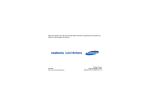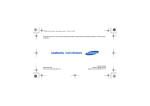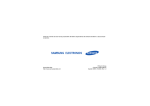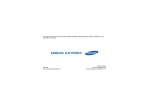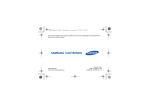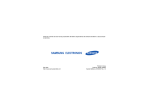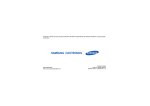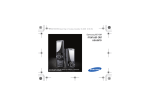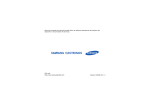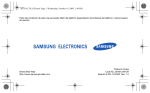Download Samsung GT-M8800L Manual de Usuario
Transcript
Parte del contenido de este manual puede diferir del teléfono dependiendo del software del teléfono o del proveedor de servicios. Sitio Web http://www.samsungmobile.com Printed in Korea Code No.:GH68-22162A Spanish (MVL). 07/2009. Rev. 1.0 Samsung M8800L manual del usuario usar este manual Iconos instructivos Antes de comenzar, familiarícese con los iconos que verá en este manual: Advertencia: situaciones que pudieran causar lesiones a usted u otras personas Este manual del usuario fue diseñado especialmente para guiarlo a través de las funciones y características del teléfono móvil. Para un inicio rápido, consulte “presentamos el teléfono móvil,” “ajustar este parrafo para que no quede ese espacio,” y “usar las funciones básicas.” Precaución: situaciones que pudieran causar daño al teléfono u otros equipos Nota: notas, sugerencias de uso o información adicional X ii Consulte: páginas con información relacionada; por ejemplo: X p.12 (representa “consulte la página 12”) → ] Corchetes: teclas del teléfono; por ejemplo: [ ] (representa la tecla Encendido/Salir del menú) Información de derechos de autor Los derechos de todas las tecnologías y productos que comprende este dispositivo son propiedad de sus respectivos dueños: • Bluetooth® es una marca registrada en todo el mundo de Bluetooth SIG, Inc. QD ID de Bluetooth en todo el mundo: B014450. • Java™ es una marca registrada de Sun Microsystems, Inc. • Windows Media Player® es una marca registrada de Microsoft Corporation. • DivX® es una marca registrada de DivX, Inc. y se usa bajo licencia. iii usar este manual [ Seguido de: el orden de opciones o menús que debe seleccionar para realizar un paso; por ejemplo: en el modo Menú, seleccionar Neo mensajería → Crear mensaje (representa Neo mensajería, seguido de Crear mensaje) ACERCA DE VIDEO DIVX usar este manual DivX® es un formato de video digital creado por DivX, Inc. Éste es un dispositivo oficial certificado DivX que reproduce video DivX. Reproduce video DivX® hasta 320 x 240. Puede reproducir video DivX® hasta 720 x 480. iv ACERCA DE VIDEO DIVX BAJO DEMANDA Este dispositivo certificado DivX® debe estar registrado con DivX para poder reproducir contenido de video DivX bajo demanda (VOD). En primer lugar, genere el código de registro DivX VOD para su dispositivo y envíelo durante el proceso de registro. [Importante: El contenido DivX VOD está protegido por el sistema DivX DRM (Gestión de derechos digitales) que restringe la reproducción a los dispositivos certificados DivX Certified. Si intenta reproducir un contenido DivX VOD no autorizado para su dispositivo, se muestra el mensaje "Error de autorización" y el contenido no se reproduce.] Encontrará más información en www.divx.com/vod. información de seguridad y uso contenido 1 Advertencias de seguridad ......................... 1 Precauciones de seguridad ........................ 4 Información de uso importante ................... 6 presentamos el teléfono móvil 9 Desembalaje ............................................... 9 Disposición del teléfono ............................ 10 Teclas ....................................................... 11 Pantalla .................................................... 12 Iconos ...................................................... 13 ajustar este parrafo para que no quede ese espacio 15 Instalar la tarjeta SIM o USIM y la batería .................................................. 15 Cargar la batería ....................................... 17 Insertar una tarjeta de memoria (opcional) .................................................. 18 usar las funciones básicas 20 Encender y apagar el teléfono .................. 20 Acceder a los menús ................................ 21 Cambiar aplicaciones ............................... 21 Usar widgets ............................................ 21 v contenido Personalizar el teléfono ............................. 22 Usar funciones de llamada básicas ........... 23 Enviar y ver mensajes ............................... 25 Añadir y buscar contactos ........................ 28 Usar funciones básicas de la cámara ........ 29 Escuchar música ...................................... 31 Navegar por la Web .................................. 32 usar funciones avanzadas 34 Usar funciones avanzadas de llamada ...... 34 Usar funciones avanzadas de la Contactos ........................................ 36 Usar funciones avanzadas de mensajería ........................................... 37 Usar funciones avanzadas de música ....... 38 usar herramientas y aplicaciones 42 Usar la función inalámbrica Bluetooth ....... 42 Activar y enviar un mensaje de emergencia .......................................... 44 Activar el rastreador móvil ......................... 45 Ver la pantalla del teléfono en un televisor .......................................... 45 Grabar y reproducir Sonidos grabados ..... 46 vi Editar imágenes ........................................ 47 Imprimir imágenes .................................... 49 Editar videos ............................................. 50 Usar el lector RSS .................................... 53 Usar juegos y aplicaciones Java ............... 54 Crear y ver relojes mundiales .................... 54 Configurar y usar alarmas ......................... 55 Usar la calculadora ................................... 56 Convertidor de medidas ........................... 56 Configurar Temporizador .......................... 56 Usar el cronómetro ................................... 56 Crear una nueva tarea .............................. 57 Crear una nota de texto ............................ 57 Crear borrador .......................................... 57 Administrar el calendario ........................... 58 solución de problemas a índice d información de seguridad y uso Cumpla con las siguientes precauciones para evitar situaciones peligrosas o ilegales y para garantizar el máximo rendimiento del teléfono móvil. Advertencias de seguridad Mantenga el teléfono lejos de niños y mascotas Mantenga el teléfono y todos los accesorios fuera del alcance de niños pequeños o animales. Las piezas pequeñas pueden causar asfixia o lesiones graves si se tragan. Proteja su audición Escuchar a través de un auricular a un volumen alto puede dañar su audición. Use sólo la configuración de volumen mínima necesaria para escuchar la conversación o la música. 1 Instale los teléfonos móviles y el equipo con precaución información de seguridad y uso Asegúrese de que todos los teléfonos móviles o el equipo relacionado se encuentre correctamente instalado en el vehículo. Evite colocar el dispositivo y los accesorios cerca del área de despliegue de una bolsa de aire. Los equipos inalámbricos instalados incorrectamente podrían causar lesiones graves cuando las bolsas de aire se inflen rápidamente. Manipule y deseche las baterías y cargadores con cuidado • Use sólo baterías y cargadores aprobados por Samsung específicamente diseñados para el dispositivo. Las baterías y cargadores no compatibles pueden causar graves lesiones o daño al dispositivo. 2 • No arroje las baterías al fuego. Siga todas las normas locales para desechar las baterías usadas. • Nunca coloque las baterías o los teléfonos sobre aparatos de calentamiento, como hornos microondas, estufas o radiadores. Las baterías pueden explotar al sobrecalentarse. • Nunca reviente ni perfore las baterías. Evite exponerlas a presiones externas altas; se puede producir un cortocircuito interno y sobrecalentamiento. Evite la interferencia con marcapasos Mantenga un mínimo de 15 cm (6 pulgadas) entre los dispositivos móviles y los marcapasos para evitar la interferencia potencial, según lo recomendado por fabricantes y el grupo de investigación independiente Wireless Technology Research. Apague el teléfono en entornos potencialmente explosivos No use el teléfono en puntos de carga de combustible (estaciones de servicio) o cerca de combustibles o químicos. Apague el teléfono cuando así lo establezcan señales de advertencias o instrucciones. El teléfono puede causar explosiones o fuego en áreas de almacenamiento y transferencia de combustibles o productos químicos o zonas de explosiones, o cerca de éstas. No almacene ni lleve líquidos inflamables, gases o materiales explosivos en el mismo compartimiento que el teléfono, sus piezas o accesorios. Reduzca el riesgo de lesiones de movimiento repetitivas Cuando envíe mensajes de texto o practique juegos en el teléfono, sostenga el teléfono en forma relajada, presione las teclas con suavidad, use las funciones especiales que disminuyen la cantidad de pulsaciones de teclas (como las plantillas y el texto predictivo) y tome descansos frecuentes. 3 información de seguridad y uso Si tiene alguna razón para sospechar que el dispositivo causa interferencia con un marcapasos u otro dispositivo médico, apague el dispositivo de inmediato y comuníquese con el fabricante del marcapasos o dispositivo médico para obtener asesoría. Precauciones de seguridad Siempre conduzca con precaución información de seguridad y uso Evite usar el teléfono mientras conduzca y obedezca todas las normas que restringen el uso de teléfonos móviles durante la conducción. Use accesorios de manos libres para aumentar la seguridad cuando sea posible. Siga todas las advertencias y normas de seguridad Cumpla con todas las normas que restrinjan el uso de un teléfono móvil en ciertas áreas. Use sólo accesorios aprobados por Samsung El uso de accesorios no compatibles puede dañar el teléfono o causar lesiones. 4 Apague el teléfono cuando esté cerca de equipos médicos El teléfono puede interferir con los equipos médicos en hospitales o centros de salud. Siga todas las normas, advertencias publicadas e instrucciones del personal médico. Apague el teléfono o desactive las funciones inalámbricas en una aeronave El teléfono puede causar interferencia con equipos aeronáuticos. Siga todas las normas de la aeronave y apague el teléfono o cámbielo a un modo que desactive las funciones inalámbricas cuando así lo indique el personal de la aeronave. Evite dañar las baterías y los cargadores Maneje el teléfono con cuidado y en forma sensata • No permita que el teléfono se humedezca; los líquidos pueden causar graves daños. No tome el teléfono con las manos mojadas. • • • • • 5 información de seguridad y uso • Evite exponer las baterías a temperaturas muy altas o muy bajas (por debajo de los 0° C/32° F o sobre los 45° C/113° F). Las temperaturas extremas pueden reducir la capacidad de carga y la vida útil de las baterías. • Evite que las baterías hagan contacto con objetos metálicos, ya que esto puede crear una conexión entre las terminales + y - de las baterías y llevar a un daño temporal o permanente de las baterías. • Nunca use un cargador o una batería dañada. El daño del agua al teléfono puede anular la garantía del fabricante. Evite usar o almacenar el teléfono en áreas con polvo o suciedad para evitar el daño a las piezas móviles. El teléfono es un dispositivo electrónico complejo: protéjalo de los impactos y de la manipulación descuidada para evitar daños graves. No pinte el teléfono, ya que al hacerlo puede trabar las piezas móviles y evitar el funcionamiento correcto. Evite usar el flash de la cámara del teléfono demasiado cerca de los ojos de niños o animales. El teléfono y las tarjetas de memoria se pueden dañar por la exposición a campos magnéticos. No use estuches o accesorios con cierres magnéticos ni permita que el teléfono entre en contacto con campos magnéticos durante períodos de tiempo extendidos. Evite la interferencia con otros dispositivos electrónicos información de seguridad y uso El teléfono emite señales de radiofrecuencia (RF) que pueden interferir con equipos electrónicos no protegidos o incorrectamente protegidos, como marcapasos, auriculares, dispositivos médicos y otros dispositivos electrónicos en hogares o vehículos. Consulte a los fabricantes de los dispositivos electrónicos para resolver los problemas de interferencia que experimente. Información de uso importante Uso del teléfono en posición normal Evite el contacto con la antena interna del teléfono. Sólo permita que personal calificado revise el teléfono Si permite que personal no calificado revise el teléfono, éste se puede dañar anulando la garantía. Asegure una vida útil máxima de la batería y el cargador • Evite cargar las baterías por más de una semana, ya que la sobrecarga puede acortar la vida útil. • Con el tiempo, las baterías sin usar se descargarán y será necesario volver a cargarlas antes de poder usarlas. 6 • Desconecte los cargadores de las fuentes de alimentación cuando no estén en uso. • Sólo use las baterías para su uso destinado. • No extraiga una tarjeta mientras el teléfono transfiera información o tenga acceso a ella, ya que podría perder datos y/o dañar la tarjeta o el teléfono. • Proteja las tarjetas de descargas fuertes, electricidad estática y ruido eléctrico de otros dispositivos. • La escritura y borrado frecuente de la tarjeta de memoria acortará su rango de vida útil. • No toque el área de los contactos o terminales dorados con los dedos u objetos metálicos. Si está sucia, limpie la tarjeta con un paño suave. Es posible que en algunas áreas o circunstancias no sea posible efectuar llamadas de emergencia desde el teléfono. Antes de viajar a áreas remotas o subdesarrolladas, planifique un método alternativo para comunicarse con personal de servicios de emergencia. Información de certificación de la Tasa específica de absorción (SAR) El dispositivo cumple con las normas de la Comisión Federal de Comunicaciones de Estados Unidos (FCC) que limitan la exposición de las personas a la energía de radiofrecuencia (RF) que emiten los equipos de radio y telecomunicaciones. Estas normas evitan la venta de dispositivos móviles que excedan el nivel de exposición máximo (conocido como Tasa específica de absorción o SAR) de 1,6 watts por kilogramo de tejido corporal. 7 información de seguridad y uso Manipule las tarjetas SIM y las tarjetas de memoria con cuidado Asegúrese de tener acceso a los servicios de emergencia Durante las pruebas, el índice máximo de SAR registrado para este modelo fue: Frecuencia de red información de seguridad y uso GSM850 GSM1900 Tasa específica de absorción (W/kg) Junto al oído 0,656 0,487 Llevándolo cerca del cuerpoa 0,774 0,773 a. Cuando se use con accesorios que no contengan metal y que proporcionen una separación de a lo menos 1,5 cms entre el dispositivo (incluyendo la antena, ya sea que está extendida o retraída) y el cuerpo de quien lo usa. 8 En el uso normal, es probable que el índice de SAR real sea mucho menor, puesto que el dispositivo fue diseñado para emitir sólo la energía de RF necesaria para transmitir una señal a la estación base más cercana. Al emitir automáticamente niveles más bajos cada vez que es posible, el dispositivo reduce su exposición general a la energía de RF. La FCC ha otorgado una Autorización de equipo para este modelo de teléfono basado en el cumplimiento para todos los niveles SAR informados con las directrices de exposición a RF de la FCC. La autorización se puede encontrar en el sitio Web de la Oficina de ingeniería y tecnología de la FCC en http://www.fcc.gov/oet/ea (busque el código de beneficiario A3L y el código de producto SWDM8800L). Desembalaje presentamos el teléfono móvil En esta sección, aprenda acerca de la disposición, teclas, pantalla e iconos del teléfono. Busque los siguientes elementos en la caja del producto: • • • • Teléfono móvil Batería Adaptador de viaje (cargador) Manual del usuario Los elementos que se proporcionan con el teléfono pueden variar dependiendo del software y los accesorios disponibles en su región o los que ofrezca el proveedor de servicio. Puede obtener accesorios adicionales en su distribuidor local de Samsung. 9 Disposición del teléfono La parte delantera del teléfono incluye las siguientes teclas y funciones: presentamos el teléfono móvil Lente frontal de la cámara para videollamadas Ranura de la tarjeta de memoria Tecla Cambio de aplicación Tecla Espera Tecla Marcar Micrófono 10 La parte posterior del teléfono incluye las siguientes teclas y funciones: Enchufe multifuncional Altavoz Flash Audífono Sensor de luz Pantalla táctil Tecla Encendido/ Salir del menú Tecla Atrás Tecla de volumen Lente trasero de la cámara Tecla Álbum de fotos Cubierta de la batería Tecla Cámara Antena interna Puede bloquear la pantalla táctil y las teclas para evitar cualquier operación no deseada del teléfono. Para bloquear, presione la tecla [HOLD]. Teclas Tecla Atrás Función Realizar o contestar una llamada; en el modo Inactivo, recuperar los últimos números marcados, perdidos o recibidos En el modo Menú, volver al nivel anterior. Encender y apagar el teléfono (mantener Encendido/ presionada); finalizar una llamada; en el modo Menú, Salir del volver a la pantalla del menú menú principal o al modo Inactivo Función Abrir la ventana de cambio de aplicación para acceder Cambio de a otras aplicaciones sin aplicación salir de la que se encuentra en curso Espera Bloquear o desbloquear la pantalla táctil y las teclas Volumen Ajustar el volumen del teléfono Álbum de fotos En el modo Inactivo, abrir las fotos o videos 11 presentamos el teléfono móvil Marcar Tecla Tecla Cámara presentamos el teléfono móvil Función En el modo Inactivo, activar la cámara (mantener presionada); en el modo Cámara, tomar una foto o grabar un video; en la pantalla de marcación, hacer una videollamada Pantalla La pantalla del teléfono consta de las siguientes áreas: Línea de iconos Muestra distintos iconos Área de texto y gráficas Muestra mensajes, instrucciones e información que ingresa Teclado Contactos Mensajes 12 Menú Línea de teclas programables Muestra las acciones actuales asignadas a cada área Iconos Icono Aprenda acerca de los iconos que aparecen en la pantalla. Icono Definición Videollamada en progreso Alarma activada Definición Red GPRS conectada Navegando por la Web Conectado a una página Web segura Transfiriendo datos vía red GPRS Roaming (fuera del área normal de servicio) Red EDGE conectada Desvío de llamadas activado Transfiriendo datos vía red EDGE Bluetooth activado Red UMTS conectada Auricular o kit de manos libres para vehículo Bluetooth conectado Transfiriendo datos vía red UMTS Red HSDPA conectada Transfiriendo datos vía red HSDPA Sincronizado con PC Tarjeta de memoria insertada Nuevo mensaje de texto (SMS) Llamada de voz en curso 13 presentamos el teléfono móvil Intensidad de la señal Icono Definición Definición presentamos el teléfono móvil Perfil Normal activado Nuevo mensaje de correo electrónico Perfil Silencioso activado Nuevo mensaje de buzón de voz Perfil Conducción activado Nuevo mensaje push Perfil Reunión activado Nuevo mensaje de configuración Perfil Exterior activado Nuevo mensaje de video Perfil Fuera de línea activado Mensaje de texto lleno Nivel de carga de la batería Mensaje multimedia lleno Hora actual Correo electrónico lleno Mensaje de buzón de voz lleno Mensaje Push lleno Mensaje de configuración lleno 14 Icono Nuevo mensaje multimedia (MMS) ajustar este parrafo para que no quede ese espacio Instalar la tarjeta SIM o USIM y la batería Cuando se suscriba a un servicio celular, recibirá un Módulo de identidad del suscriptor, o tarjeta SIM, con los detalles de la suscripción, tales como el número de identificación personal (PIN) y los servicios opcionales. Para utilizar los servicios UMTS, puede comprar una tarjeta Módulo de identidad del suscriptor universal (USIM). Comience por armar y configurar su teléfono móvil para el primer uso. 15 Para instalar la tarjeta SIM o USIM y la batería, 2. Inserte la tarjeta SIM o USIM. 1. Retire la cubierta de la batería. ajustar este parrafo para que no quede ese espacio Si el teléfono está encendido, mantenga presionada [ ] para apagarlo. 16 • Coloque la tarjeta SIM o USIM en el teléfono con los contactos dorados hacia abajo. • Sin insertar una tarjeta SIM o USIM, puede usar los servicios que no son de red y algunos menús de su teléfono. 3. Inserte la batería. Cargar la batería Antes de usar el teléfono por primera vez, debe cargar la batería. 4. Vuelva a colocar la cubierta de la batería. Con el triángulo hacia arriba Conectar el adaptador incorrectamente puede causar serios daños al teléfono. Cualquier daño causado por mal uso no está cubierto por la garantía. 2. Enchufe el extremo más grande del adaptador de viaje en una toma de corriente. 17 ajustar este parrafo para que no quede ese espacio 1. Abra la cubierta del enchufe multifuncional y conecte en éste el extremo pequeño del adaptador de viaje. ajustar este parrafo para que no quede ese espacio 3. Cuando la batería esté completamente cargada (el icono ya no se mueve), desenchufe el adaptador de viaje de la toma de corriente. 4. Desenchufe el adaptador de viaje del teléfono. 5. Cierre la cubierta del enchufe multifuncional. Acerca del indicador de batería baja Cuando la batería tiene poca carga, el teléfono emitirá un tono de advertencia y un mensaje de batería baja. El icono de la batería además estará vacío y destellando. Si el nivel de la batería es demasiado bajo, el teléfono se apagará automáticamente. Recargue la batería para seguir usando el teléfono. 18 Insertar una tarjeta de memoria (opcional) Para almacenar archivos multimedia adicionales, debe insertar una tarjeta de memoria. El teléfono admite tarjetas de memoria microSD™ de hasta 8 GB (dependiendo del fabricante y tipo de tarjeta de memoria). 1. Abra la cubierta de la ranura de la tarjeta de memoria en el costado del teléfono. 2. Inserte una tarjeta de memoria con el lado de la etiqueta hacia arriba. 3. Inserte la tarjeta de memoria en la ranura para la tarjeta de memoria hasta que se ajuste en su sitio. ajustar este parrafo para que no quede ese espacio Para sacar la tarjeta de memoria, presiónela suavemente hasta que se suelte del teléfono y tire de la tarjeta para sacarla de la ranura. 19 Encender y apagar el teléfono usar las funciones básicas Conozca cómo realizar operaciones básicas y usar las principales funciones del teléfono móvil. Para encender el teléfono, 1. Mantenga presionada [ ]. 2. Ingrese el PIN y toque Confirmar (si es necesario). Para apagar el teléfono, repita el paso 1 anterior. Cambiar al perfil sin conexión Al cambiar al perfil sin conexión, puede usar los servicios del teléfono que no son de red en áreas donde se prohíbe el uso de dispositivos inalámbricos, como en aviones y hospitales. Para cambiar al perfil sin conexión, en el modo Menú toque Ajustes → Perfiles del teléfono → Fuera de línea. Siga todas las advertencias publicadas e instrucciones del personal oficial cuando se encuentre en áreas en las que estén prohibidos los dispositivos inalámbricos. 20 Acceder a los menús Para acceder a los menús del teléfono: Cambiar aplicaciones Aprenda cómo cambiar a otras aplicaciones de un menú sin cerrar la pantalla de menú que esté usando. 1. Mientras usa un menú, presione [ ]. Están disponibles las siguientes opciones: • Llamada: permite abrir la pantalla de marcación • Reproductor de música: inicia el reproductor de música • Neo mensajería: accede al menú Mensajes Usar widgets Aprenda cómo usar los widgets en la barra de herramientas. Abrir la barra de herramientas En el modo Inactivo, toque la flecha en la parte inferior izquierda de la pantalla para abrir la barra de herramientas. Puede reorganizar los widgets en la barra de herramientas o moverlos a la pantalla inactiva. Dependiendo de su región o proveedor de servicio, los widgets disponibles pueden variar. 21 usar las funciones básicas 1. En el modo Inactivo, presione Menú para acceder al modo Menú. 2. Seleccione un menú o una opción. 3. Presione la tecla Atrás para moverse un nivel hacia arriba; presione [ ] dos veces para volver al modo Inactivo. • Neo navegación: inicia el navegador Web • Menú Principal: accede a la pantalla del menú principal 2. Seleccione una aplicación. usar las funciones básicas Agregar widgets a la pantalla inactiva Ajustar el volumen de los tonos de las teclas 1. Abra la barra de herramientas. 2. Arrastre un widget desde la barra de herramientas hasta la pantalla inactiva. Puede ubicar el widget en cualquier parte de la pantalla. En el modo Inactivo, presione la tecla Volumen hacia arriba o hacia abajo para ajustar el volumen del tono de las teclas. Cambiar los widgets Puede ajustar la intensidad de la vibración cuando toca la pantalla táctil. 1. En el modo Menú, toque Ajustes → Pantalla e iluminación → Widget. 2. Seleccione los widgets que desea incluir en la barra de herramientas y toque Guardar. Personalizar el teléfono Sáquele más provecho al teléfono al personalizarlo para que coincida con sus preferencias. 22 Ajustar la intensidad de la vibración en la pantalla táctil 1. En el modo Inactivo, presione la tecla Volumen arriba o abajo. 2. Toque Vibración y presione la tecla Volumen arriba o abajo para ajustar la intensidad de la vibración. Cambiar a o desde el perfil Silencioso En el modo Inactivo, toque Teclado y mantenga presionada para silenciar o activar el sonido del teléfono. Bloquear el teléfono 1. En el modo Menú, toque Ajustes → Perfiles del teléfono. 2. Toque junto al perfil que esté usando. 3. Toque Tono de llamada de voz o Tono de videollamada. 4. Seleccione un tono de llamada en la lista y toque Guardar. 5. Toque Guardar. 1. En el modo Menú, toque Ajustes → Seguridad. 2. Toque Activado bajo Bloqueo de teléfono. 3. Ingrese una nueva contraseña de cuatro a ocho dígitos y toque Confirmar. 4. Vuelva a ingresar la nueva contraseña y toque Confirmar. Seleccionar un fondo de pantalla (modo Inactivo) Usar funciones de llamada básicas 1. En el modo Menú, toque Ajustes → Pantalla e iluminación → Fondo de pantalla. 2. Desplácese hacia la izquierda o derecha hasta una imagen. 3. Toque Definir. Aprenda cómo realizar o contestar llamadas y a usar las funciones básicas de llamada. Durante una llamada, su teléfono bloquea automáticamente la pantalla táctil para evitar entradas accidentales. Para desbloquear, presione la tecla [HOLD]. 23 usar las funciones básicas Cambiar el tono de llamada usar las funciones básicas Realizar una llamada Ajustar el volumen 1. En el modo Inactivo, toque Teclado e ingrese un código de área y un número de teléfono. 2. Presione [ ] o toque Llamada de voz para marcar el número. Para una videollamada, toque Más → Videollamada o presione [ ]. 3. Para finalizar la llamada, presione [ ]. Para ajustar el volumen durante una llamada, presione la tecla Volumen hacia arriba o hacia abajo. Contestar una llamada Usar el auricular 1. Cuando una llamada ingresa, presione [ ]. 2. Para una videollamada, presione [ ]y toque Mostrarme. 3. Para finalizar la llamada, presione [ ]. Al conectar el auricular que se proporciona al teléfono, puede realizar y contestar llamadas: 24 Usar la función de altavoz 1. Durante una llamada, toque Altavoz → Sí para activar el altavoz. 2. Para volver al auricular, toque Altavoz. • Para volver a marcar la última llamada, mantenga presionado el botón del auricular y presiónelo nuevamente manteniéndolo abajo. • Para contestar una llamada, presione el botón del auricular. • Para finalizar una llamada, presione el botón del auricular. Enviar y ver mensajes Aprenda cómo enviar y ver mensajes de texto (SMS), multimedia (MMS) y correos electrónicos. 1. En el modo Menú, toque Neo mensajería → Crear mensaje → Mensaje. 2. Toque Pulsar para añadir un destinata... → Introducir manualmente. 3. Ingrese un número de destino y toque OK. 4. Toque Pulsar para añadir texto. 5. Ingrese el texto de su mensaje y toque OK. X p. 26 Para enviar un mensaje de texto, vaya al paso 7. Para adjuntar multimedia, continúe con el paso 6. Enviar un correo electrónico 1. En el modo Menú, toque Neo mensajería → Crear mensaje → Correo electrónico. 2. Toque Pulsar para añadir un destinata... → Introducir manualmente. 3. Ingrese una dirección de correo electrónico y toque OK . 4. Toque Pulsar para añadir asunto. 5. Ingrese un asunto y toque OK. 6. Toque Pulsar para añadir texto. 7. Ingrese el texto de su correo electrónico y toque OK. 8. Toque Añadir archivos y adjunte un archivo (si es necesario). 9. Toque Enviar para enviar el mensaje. 25 usar las funciones básicas Enviar un mensaje de texto o multimedia 6. Toque Añadir medios y agregue un elemento. 7. Toque Enviar para enviar el mensaje. Ingresar texto Ingresar texto con el teclado Con la pantalla táctil de su teléfono, puede ingresar texto y crear mensajes o notas. 1. Cambie el método de entrada de texto a Teclado. 2. Toque la tecla virtual correspondiente para ingresar texto. • Para cambiar entre minúsculas y mayúsculas o usar números o símbolos, toque Abc. • Para ingresar texto en el modo T9, toque T9. Puede utilizar los siguientes modos de entrada de texto: Cambiar el método de entrada de texto usar las funciones básicas Cuando abre el campo de entrada de texto, aparece el teclado virtual. Toque la flecha abajo junto a Teclado y seleccione uno de los siguientes métodos de entrada de texto: • Teclado • Escr. pant. Comp. (Trazos de pantalla completa) • Cuadro de escritura a mano 1 • Cuadro de escritura a mano 2 Puede usar un teclado ancho para ingresar texto girando el teléfono hacia la izquierda y poniendo la pantalla horizontal. 26 Modo ABC Función Toque la tecla virtual correspondiente hasta que el carácter que usted desea aparezca en la pantalla. Función T9 1. Toque la tecla virtual correspondiente para ingresar una palabra completa. 2. Cuando la palabra aparezca correctamente, toque para insertar un espacio. Si no aparece la palabra correcta, seleccione una palabra alternativa en la lista que aparece. Número Toque la tecla virtual correspondiente para ingresar un número. Símbolo Toque la tecla virtual correspondiente para seleccionar un símbolo. Emoticons Toque la tecla virtual correspondiente para seleccionar un emoticons. Ingresar texto con trazos de pantalla completa 1. Cambie el método de entrada de texto a Escr. pant. Comp. (Trazos de pantalla completa). 2. Escriba cada carácter en cualquier parte de la pantalla. Para cambiar entre minúsculas y mayúsculas o usar números o símbolos, toque Abc. Ingresar texto con el cuadro de escritura a mano 1 1. Cambie el método de entrada de texto a Cuadro de escritura a mano 1. 2. Escriba cada carácter en el área de escritura en la parte inferior de la pantalla. Escriba números y símbolos en la columna ?1 en el lado derecho del área de escritura. Ingresar texto con el cuadro de escritura a mano 2 1. Cambie el método de entrada de texto a Cuadro de escritura a mano 2. 2. Escriba cada carácter en el área de escritura en la parte inferior de la pantalla. Para cambiar entre minúsculas y mayúsculas o usar números o símbolos, 27 toque Abc. usar las funciones básicas Modo Ver mensajes de texto o multimedia Añadir un nuevo contacto 1. En el modo Menú, toque Neo mensajería → Buzón de entrada. 2. Seleccione un mensaje de texto o multimedia. 1. En el modo Inactivo, toque Teclado e ingrese un número de teléfono. 2. Toque Más → Guardar en Contactos → Nuevo. 3. Toque Teléfono o SIM. 4. Ingrese la información del contacto. 5. Toque Guardar para añadir el contacto a la memoria. Ver un correo electrónico usar las funciones básicas 1. En el modo Menú, toque Neo mensajería → Buzón de entrada de correo. 2. Seleccione una cuenta. 3. Toque Descargar. 4. Seleccione un correo electrónico o un encabezado. 5. Si selecciona un encabezado, toque Recuperar para ver el cuerpo del correo electrónico. Añadir y buscar contactos Aprenda los aspectos básicos acerca del uso de la función Agenda. 28 Buscar un contacto 1. En el modo Menú, toque Contactos. 2. Arrastre para seleccionar la primera letra del nombre que desee buscar. 3. Seleccione el nombre del contacto de la lista de búsqueda. Cuando encuentre un contacto, puede: • llamar al contacto al tocar [ ] • editar la información del contacto al tocar Editar Usar funciones básicas de la cámara Aprenda los aspectos básicos para capturar y ver fotos y videos. Capturar fotos 1. Gire el teléfono a la izquierda para obtener la vista horizontal. 2. En modo Inactivo, mantenga presionado [ ] para activar la cámara. 3. Apunte el lente hacia el objetivo y realice ajustes. 4. Presione [ ] para tomar una foto. La foto se guarda automáticamente. En el modo Inactivo, toque Multimedia → Imágenes → Mis fotos → un archivo de foto. Para categorizar y ver fotos en una vista ancha: 1. En el modo Menú, toque Explorador de fotos. 2. Gire el teléfono a la izquierda para obtener la vista horizontal. 3. Desplácese hacia la izquierda o derecha para ver las fotos. Capturar videos 1. Gire el teléfono a la izquierda para obtener la vista horizontal. 2. En modo Inactivo, mantenga presionado [ ] para activar la cámara. 3. Toque para cambiar al modo de grabación. 4. Apunte el lente hacia el objetivo y realice ajustes. 29 usar las funciones básicas Cuando enciende la cámara, la pantalla aparecerá en blanco debido a una descarga electrostática temporaria. Intente reiniciar el teléfono para resolver el problema. Ver fotos 5. Presione [ ] para comenzar a grabar. 6. Presione [ ] o toque [ ] para detener la grabación. El video se guarda automáticamente. Ver videos usar las funciones básicas En el modo Menú, toque Multimedia → Videos → Mis videoclips → un archivo de video. Etiquetar sus fotos Aprenda cómo etiquetar sus fotos y realizar llamadas o a enviar mensajes desde las fotos. Antes de realizar las llamadas o enviar los mensajes, se deben crear las etiquetas. Para etiquetar sus fotos: 1. Seleccione una foto al presionar [ ]. 2. Toque para agregar una etiqueta a la cara de una persona. 30 3. Toque , mueva o cambie el tamaño del rectángulo en una cara y toque (si es necesario). 4. Toque Añadir → Añadir nombre. 5. Ingrese el nombre de la etiqueta y toque OK. 6. Toque Opciones → Editar → Vínculo a Contactos → Crear contacto para guardar en la agenda un nuevo contacto con la etiqueta. Para realizar llamadas o enviar mensajes desde las fotos: 1. Seleccione una foto al presionar [ ]. 2. Toque . La etiqueta aparece con el nombre. 3. Toque Opciones → Llamada o Mensajes. Escuchar música Aprenda cómo escuchar música a través del reproductor de música o la radio FM. Escuchar radio FM La primera vez que acceda a la radio FM, se le solicitará que inicie la sintonización automática. 4. Toque o para seleccionar una estación de radio. Toque y mantenga presionada o para seleccionar una estación de radio guardada. Escuchar archivos de música Comience por transferir archivos al teléfono o a la tarjeta de memoria: • Descargue desde la Web inalámbrica. X p. 32 • Descargue desde una PC con PC Studio de Samsung opcional. X p. 38 • Reciba vía Bluetooth. X p. 43 • Copie a la tarjeta de memoria. X p. 39 • Sincronice con Windows Media Player 11. X p. 39 Después de transferir archivos de música al teléfono o a la tarjeta de memoria: 1. En el modo Menú, toque Música → Reproductor de música. 31 usar las funciones básicas 1. Enchufe el auricular suministrado en el enchufe multifuncional del teléfono. 2. En el modo Menú, toque Música → Radio FM. 3. Toque Sí para comenzar la sintonización automática. La radio busca y guarda automáticamente las estaciones disponibles. Si desea obtener información de la canción que escucha, toque Más → Reconocimiento de música. X p. 41 5. Para apagar la radio FM, toque . 2. Seleccione una categoría de música → un archivo de música. 3. Controle la reproducción con los siguientes iconos: Icono Función Poner pausa en reproducción usar las funciones básicas Reproducir reproducción Retroceder; retroceder en un archivo (mantener presionada) Navegar páginas Web 1. En el modo Inactivo, toque Neo navegación → Inicio para abrir la página de inicio del proveedor de servicio. 2. Navegue por las páginas Web con los siguientes iconos: Icono Función Avanzar o retroceder en una página Web Avanzar; Avanzar en un archivo (mantener presionada) Actualizar la página Web Subir o bajar el volumen Ampliar la página Web Volver a la página de inicio Agregar un favorito Navegar por la Web Aprenda cómo acceder y marcar como favoritos sus páginas Web preferidas. 32 Abrir una lista de favoritos guardados Cambiar el modo de vista Marcar como favoritos sus páginas Web preferidas usar las funciones básicas 1. En el modo Menú, toque Neo navegación → Favoritos. 2. Toque Añadir. 3. Escriba el título de una página y una dirección Web (URL). 4. Toque Guardar. 33 usar funciones avanzadas Aprenda cómo realizar operaciones avanzadas y usar las funciones adicionales del teléfono móvil. Usar funciones avanzadas de llamada Aprenda acerca de las capacidades adicionales de llamada del teléfono. Ver y marcar llamadas perdidas El teléfono mostrará en la pantalla las llamadas que pierda. Para marcar el número de una llamada perdida: 1. Toque la llamada pedida que desea marcar en el widget de alerta de evento. 2. Presione [ ] para marcar. Llamar a un número marcado recientemente 1. En el modo Inactivo, presione [ ] para ver una lista de números recientes. 2. Desplácese hasta el número que desea y toque . 34 Poner en espera una llamada o recuperar una llamada en espera Toque Espera para poner en espera una llamada o toque Recup. para recuperar una llamada en espera. Marcar una segunda llamada 1. Toque Espera para poner la primera llamada en espera. 2. Toque Teclado, ingrese el segundo número que desea marcar y presione [ ]. 3. Toque Cambiar para alternar entre las dos llamadas. 4. Para finalizar la llamada en espera, toque En espera y toque . 5. Para finalizar la llamada actual, presione [ ]. Si la red admite esta función, puede contestar una segunda llamada entrante: 1. Presione [ ] para contestar la segunda llamada. La primera llamada se pone en espera automáticamente. 2. Toque Cambiar para alternar entre las dos llamadas. Realizar una llamada multiconferencia (llamada de conferencia) 1. Llame al primer interlocutor que desee agregar a la llamada multiconferencia. 2. Mientras esté conectado con el primer interlocutor, llame al segundo interlocutor. El primer interlocutor se pone en espera automáticamente. 35 usar funciones avanzadas Si la red admite esta función, puede marcar otro número durante una llamada: Contestar una segunda llamada usar funciones avanzadas 3. Cuando se conecte con el segundo interlocutor, toque Unir. 4. Repita los pasos 2 y 3 para agregar más interlocutores (si es necesario). 5. Para finalizar la multiconferencia, presione [ ]. 1. En el modo Menú, toque Contactos. 2. Desplácese hasta el número que desea y toque . Llamar a un número internacional Aprenda cómo crear tarjetas de presentación, configurar números favoritos y crear grupos de contactos. 1. En el modo Inactivo, toque Teclado y mantenga presionado 0 para insertar el + carácter. 2. Ingrese el número completo que desea marcar (código de país, código de área y número telefónico) y presione [ ] para marcar. Llamar a un contacto de la agenda Puede llamar a números directamente desde la contactos usando los contactos almacenados. X p. 28 36 Usar funciones avanzadas de la Contactos Crear una tarjeta de presentación 1. En el modo Menú, toque Contactos → Más → Tarjeta de presentación. 2. Ingrese sus detalles personales. 3. Toque Guardar. Puede enviar su tarjeta de presentación al adjuntarla a un mensaje o correo electrónico o al transferirla por medio de la función inalámbrica Bluetooth. Configurar números favoritos Los primeros cinco números favoritos se asignan a los 5 contactos superiores ( ) en la barra de herramientas de los widgets. Crear un grupo de contactos Al crear grupos de contactos, puede asignar a cada grupo nombres de grupo, tonos de llamada, imágenes de grupo y tipo de vibración o enviar mensajes y correos electrónicos a todo el grupo. Comience por crear un grupo: 1. En el modo Menú, toque Contactos. 2. Toque la flecha abajo junto a la caja Contactos y seleccione Grupos. 3. Toque Añadir grupo. 4. Configure un nombre de grupo, la imagen ID de grupo, un tono ID de grupo y un tipo de vibración. 5. Toque Guardar. Usar funciones avanzadas de mensajería Aprenda cómo crear plantillas y usar plantillas para crear nuevos mensajes. Crear una plantilla de texto 1. En el modo Menú, toque Neo mensajería → Plantillas → Plantillas de texto. 2. Toque Crear para abrir una ventana de nueva plantilla. 3. Toque la pantalla. 37 usar funciones avanzadas 1. En el modo Menú, toque Contactos. 2. Toque la flecha abajo junto a la caja Contactos y seleccione Favoritos. 3. Toque Añadir. 4. Seleccione un contacto. El contacto se guarda en el número favorito. 4. Ingrese su texto y toque OK. 5. Toque Más → Guardar como Plantilla. Crear una plantilla multimedia usar funciones avanzadas 1. En el modo Menú, toque Neo mensajería → Plantillas → Plantillas de mensajes multimedia. 2. Toque Crear para abrir una ventana de nueva plantilla. 3. Cree un mensaje multimedia, con un asunto y los archivos adjuntos que desee, para usarlo como su plantilla. X p. 25 4. Toque Más → Guardar como Plantilla. Insertar plantillas de texto en mensajes nuevos 1. Para comenzar un mensaje nuevo, en el modo Menú toque Neo mensajería → Crear mensaje → un tipo de mensaje. 2. Toque Más → Insertar → Plantilla de texto → una plantilla. 38 Crear un mensaje desde una plantilla multimedia 1. En el modo Menú, toque Neo mensajería → Plantillas → Plantillas de mensajes multimedia. 2. Seleccione la plantilla que desee. 3. Toque Editar. La plantilla se abre como un nuevo mensaje multimedia. Usar funciones avanzadas de música Aprenda cómo preparar archivos de música, crear listas de reproducción y almacenar estaciones de radio. Copiar archivos de música por medio de Samsung PC Studio 1. En el modo Menú, toque Ajustes → Teléfono → Conexiones a PC → Samsung PC Studio → Guardar. 2. Con un cable para datos de PC opcional, conecte el enchufe multifuncional del teléfono a una PC. 3. Ejecute Samsung PC Studio y copie archivos desde la PC al teléfono. Para obtener más información, consulte la ayuda de Samsung PC Studio. 1. Inserte una tarjeta de memoria. 2. En el modo Menú, toque Ajustes → Teléfono → Conexiones a PC → Almacenamiento masivo → Guardar. 3. Presione [ ] para volver al modo Inactivo. 4. Con un cable para datos de PC opcional, conecte el enchufe multifuncional del teléfono a una PC. Cuando esté conectado, en la PC aparecerá una ventana emergente. Sincronizar el teléfono con Windows Media Player 1. Inserte una tarjeta de memoria. 2. En el modo Menú, toque Ajustes → Teléfono → Conexiones a PC → Reproductor Multimedia → Guardar. 3. Presione [ ] para volver al modo Inactivo. 4. Con un cable para datos de PC opcional, conecte el enchufe multifuncional del teléfono a una PC que tenga instalado Windows Media Player. Cuando esté conectado, en la PC aparecerá una ventana emergente. 39 usar funciones avanzadas Copiar archivos de música a una tarjeta de memoria 5. Seleccione Abrir carpeta para ver archivos en la ventana emergente en la PC. 6. Copie los archivos de la PC a la tarjeta de memoria. usar funciones avanzadas 5. Seleccione Sinc. arch. multimedia digitales con dispositivo en la ventana emergente en la PC. 6. Edite o escriba el nombre del teléfono en la ventana emergente (si fuera necesario) luego haga clic en Finalizar. 7. Seleccione y arrastre los archivos de música que desee a la lista de sincronización. 8. Haga clic en Iniciar sincronización. Crear una lista de reproducción 1. En el modo Menú, toque Música → Reproductor de música → Listas de reproducción. 2. Toque Crear. 3. Toque el campo de entrada de texto. 4. Escriba un título para la nueva lista de reproducción y toque OK. 40 5. Para asignar una imagen a la lista de reproducción, toque Pulse para editar y seleccione una imagen o capture una foto nueva. 6. Toque Guardar. 7. Seleccione la nueva lista de reproducción. 8. Toque Añadir → Pistas. 9. Seleccione los archivos que desea incluir y presione Añadir. Personalizar los ajustes del reproductor de música 1. En el modo Menú, toque Música → Reproductor de música. 2. Toque Ajustes. 3. Ajuste las configuraciones para personalizar el reproductor de música. 4. Toque Guardar. Grabar canciones de la radio FM La función de grabación se ha desarrollado sólo para la grabación de voz. La calidad de la grabación será muy inferior a la de un dispositivo digital. Almacenar estaciones de radio automáticamente 1. En el modo Menú, toque Música → Radio FM. 2. Toque Más → Sintonización automática. 3. Toque Sí para confirmar (si es necesario). La radio busca y guarda automáticamente las estaciones disponibles. Buscar información de música Aprenda cómo acceder a un servicio de música en línea y cómo obtener información sobre las canciones que está oyendo. 1. En el modo Menú, toque Música → Reconocimiento de música. 2. Seleccione Reconocimiento de música para conectarse al servidor. 3. Si su teléfono está correctamente registrado, toque para grabar la parte de música que desee buscar. Algunos proveedores de servicios quizás no admitan este servicio y es posible que la base de datos no contenga información de todas las canciones. 41 usar funciones avanzadas 1. Enchufe el auricular suministrado en el enchufe multifuncional del teléfono. 2. En el modo Menú, toque Música → Radio FM. 3. Toque para iniciar la radio FM. 4. Toque Más → Grabar para comenzar a grabar. 5. Cuando haya terminado de grabar, toque Parar. El archivo de música se guardará en Clips de radio (toque Multimedia → Sonidos). usar herramientas y aplicaciones Aprenda cómo trabajar con las herramientas y aplicaciones adicionales del teléfono móvil. 42 Usar la función inalámbrica Bluetooth Aprenda acerca de la capacidad del teléfono para conectarse a otros dispositivos inalámbricos para intercambiar datos y usar funciones manos libres. Activar la función inalámbrica Bluetooth 1. En el modo Menú, toque Aplicaciones → Bluetooth. 2. Toque el círculo del centro para activar la función inalámbrica Bluetooth. 3. Para permitir que otros dispositivos encuentren su teléfono, toque Ajustes → Visibilidad de mi teléfono → Activado → Guardar. Si selecciona Personalizado, configure la duración que su teléfono será visible. Buscar y vincular con otros dispositivos con tecnología Bluetooth 1. Ingrese el PIN de la función inalámbrica Bluetooth y toque Aceptar (si es necesario). 2. Toque Sí para confirmar que desea recibir datos desde el dispositivo (si es necesario). Usar el modo de SIM remota En el modo de SIM remota puede hacer o contestar llamadas sólo con un kit manos libres para vehículo Bluetooth conectado a través de la tarjeta SIM o USIM en el teléfono. Para activar el modo de SIM remota: Enviar datos con la función inalámbrica Bluetooth 1. Seleccione el archivo o elemento de una de las aplicaciones del teléfono que desee enviar. 2. Toque Enviar vía → Bluetooth. 1. En el modo Menú, toque Aplicaciones → Bluetooth → Ajustes. 2. Toque Modo SIM remota → Activado. 3. Toque Guardar. 43 usar herramientas y aplicaciones 1. En el modo Menú, toque Aplicaciones → Bluetooth → Buscar. 2. Seleccione un icono de dispositivo y arrástrelo hasta el centro. 3. Ingrese un PIN para la función inalámbrica Bluetooth o el PIN Bluetooth del otro dispositivo, si tiene uno, y toque OK. Cuando el dueño del otro dispositivo ingresa el mismo código o acepta la conexión, se completa la vinculación. Recibir datos a través de la función inalámbrica Bluetooth Para usar el modo de SIM remota, inicie la conexión Bluetooth desde un kit manos libres para vehículo Bluetooth. El kit manos libres para vehículo Bluetooth debe estar autorizado. Para autorizarlo, toque el dispositivo y seleccione Autorizar dispositivo. usar herramientas y aplicaciones Activar y enviar un mensaje de emergencia Cuando tenga una emergencia, puede enviar un mensaje de emergencia para solicitar ayuda. Es posible que este servicio no esté disponible según su región o su proveedor de servicio. 1. En el modo Menú, toque Neo mensajería → Mensajes de emergencia → Opciones de envío. 44 2. Toque Activado para activar la función de mensajes de emergencia. 3. Toque Destinatarios para abrir la lista de destinatarios. 4. Toque Contactos para abrir la lista de contactos. 5. Seleccione los contactos que desee y toque Añadir. 6. Seleccione un número telefónico (si es necesario). 7. Toque Aceptar para guardar los destinatarios. 8. Toque Repetir y configure la cantidad de veces que desea repetir el mensaje de emergencia. 9. Toque Guardar → Sí. Para enviar un mensaje SOS, se deben bloquear las teclas. Presione la tecla Volumen cuatro veces. Cuando envía un mensaje de emergencia, todas las funciones del teléfono se suspenden hasta que presiona la tecla [HOLD]. Activar el rastreador móvil 1. En el modo Menú, toque Ajustes → Seguridad → Rastreador móvil. 2. Ingrese su contraseña y toque Confirmar. 3. Toque Activado para activar el rastreador móvil. 4. Toque Destinatarios para abrir la lista de destinatarios. 5. Toque el campo del destinatario. Ver la pantalla del teléfono en un televisor Aprenda cómo ver los archivos al conectar su teléfono al televisor. 1. Con el televisor encendido, conecte el teléfono al televisor con un cable de salida para TV. 2. Cambie el televisor al modo entrada externa apropiado. 45 usar herramientas y aplicaciones Cuando alguien inserta una tarjeta SIM o USIM nueva en el teléfono, el rastreador móvil enviará el número de contacto automáticamente a dos destinatarios para ayudarle a encontrar y recuperar el teléfono. Para activar el rastreador móvil: 6. Ingrese un número de teléfono y toque OK. 7. Toque Aceptar para guardar los destinatarios. 8. Toque Remitente. 9. Ingrese el nombre del remitente y toque OK. 10. Toque Guardar → Aceptar. Si no puede ver el teléfono en el televisor, trate de cambiar la configuración de salida de éste: En el modo Menú, toque Ajustes → Teléfono → Salida TV → un sistema de codificación de video. usar herramientas y aplicaciones Sus archivos quizás no se muestren correctamente debido a diferencias en los sistemas de video o a la calidad de la pantalla del televisor. Las funciones de la unidad principal Bluetooth y de acercamiento no funcionarán en el modo de salida del televisor. Grabar y reproducir Sonidos grabados Aprenda cómo operar la grabadora de voz del teléfono. 2. Toque para comenzar a grabar. 3. Diga la nota al micrófono. 4. Cuando haya terminado de hablar, toque . La nota se guarda automáticamente. Reproducir una nota de voz 1. En el modo Menú, toque Multimedia → Sonidos → Sonidos grabados. 2. Seleccione un archivo. 3. Controle la reproducción con los siguientes iconos: Icono Función Poner pausa en reproducción Reproducir reproducción Retroceder en un archivo Adelantar en un archivo Grabar una nota de voz 1. En el modo Menú, toque Aplicaciones → Grabador de voz. 46 Subir o bajar el volumen Editar imágenes Aprenda cómo editar imágenes y aplicar efectos divertidos. Aplicar efectos a las imágenes Ajustar una imagen 1. En el modo Menú, toque Multimedia → Imágenes → Mis fotos → un archivo de foto. 2. Toque . 3. Toque Editar → Ajustar → una opción de ajuste (brillo, contraste o color). Para ajustar la imagen automáticamente, seleccione Nivel automático. 4. Ajuste la imagen como desee y toque Realizado. 5. Cuando termine con los ajustes, toque Archivos → Guardar como. 6. Seleccione una ubicación de memoria (si es necesario). 7. Ingrese un nuevo nombre de archivo para la imagen y toque OK. 47 usar herramientas y aplicaciones 1. En el modo Menú, toque Multimedia → Imágenes → Mis fotos → un archivo de foto. 2. Toque . 3. Toque Editar → Efectos → una opción de efecto. 4. Seleccione una variación del efecto que desea aplicar y toque Realizado. Para aplicar un efecto de difuminado en una zona específica de una imagen, mueva o cambie el tamaño del rectángulo y toque Desenfocar → Realizado. 5. Cuando termine de aplicar los efectos, toque Archivos → Guardar como. 6. Seleccione una ubicación de memoria (si es necesario). 7. Ingrese un nuevo nombre de archivo para la imagen y toque OK. usar herramientas y aplicaciones Transformar una imagen Recortar una imagen 1. En el modoMenú, toque Multimedia → Imágenes → Mis fotos → un archivo de foto. 2. Toque . 3. Toque Editar → Modificar → Cambiar tamaño, Rotar, o Girar. 4. Rote o voltee la imagen como desee y toque Realizado. Para cambiar el tamaño de la imagen, seleccione un tamaño y toque Guardar → Realizado. 5. Cuando termine con las opciones de transformación, toque Archivos → Guardar como. 6. Seleccione una ubicación de memoria (si es necesario). 7. Ingrese un nuevo nombre de archivo para la imagen y toque OK. 1. En el modo Menú, toque Multimedia → Imágenes → Mis fotos → un archivo de foto. 2. Toque . 3. Toque Editar → Recortar. 4. Mueva el rectángulo sobre el área que desea recortar y toque Recortar → Realizado. 5. Cuando haya terminado de recortar, toque Archivos → Guardar como. 6. Seleccione una ubicación de memoria (si es necesario). 7. Ingrese un nuevo nombre de archivo para la imagen y toque OK. 48 Añadir una nota 1. En el modo Menú, toque Multimedia → Imágenes → Mis fotos → un archivo de foto. 2. Toque . 3. Toque Editar → Insertar → una función visual (marco, imagen, clip art, Guiños o texto). 4. Seleccionar una función visual o ingresar texto 5. Toque Realizado. 6. Cuando termine de agregar funciones visuales, toque Archivos → Guardar como. 7. Seleccione una ubicación de memoria (si es necesario). 8. Ingrese un nuevo nombre de archivo para la imagen y toque OK. 1. En el modo Menú, toque Multimedia → Imágenes → Mis fotos → un archivo de foto. 2. Toque . 3. Toque Editar → Nota en pantalla. 4. Seleccione un color e ingrese una nota en la pantalla. 5. Toque Realizado. 6. Cuando haya terminado, toque Archivos → Guardar como. 7. Seleccione una ubicación de memoria (si es necesario). 8. Ingrese un nuevo nombre de archivo para la imagen y toque OK. Imprimir imágenes Aprenda cómo imprimir su imagen con un cable de datos de PC opcional o la función inalámbrica Bluetooth. 49 usar herramientas y aplicaciones Insertar una función visual Para imprimir una imagen usando un cable de datos de PC: usar herramientas y aplicaciones 1. Conecte el enchufe multifuncional del teléfono en una impresora compatible. 2. Abra una imagen. X p. 29 3. Toque Más → Imprimir vía→ USB. 4. Configure las opciones de impresión e imprima la imagen. Para imprimir una imagen usando la función inalámbrica Bluetooth, 1. Abra una imagen. X p. 29 2. Toque Más → Imprimir vía→ Bluetooth. 3. Seleccione una impresora con tecnología Bluetooth y realice la vinculación. X p. 43 4. Configure las opciones de impresión e imprima la imagen. 50 Editar videos Aprenda cómo editar archivos de video y aplicar efectos visuales. Recortar un segmento 1. En el modo Menú, toque Aplicaciones → Editor de video. 2. Toque Archivos → Importar imagen o Importar video. 3. Seleccione una categoría de imagen o de video → una imagen o un video → Añadir. Para una imagen, seleccione la duración de la visualización de la imagen. 4. Toque Más → Archivos para añadir más imágenes o videos. 5. Toque Editar → Recortar. 6. Toque para reproducir un video y toque Inicio en el punto en que desea que comience el nuevo video. Separar videos 1. En el modo Menú, toque Aplicaciones → Editor de video. 2. Toque Archivos → Importar imagen o Importar video. 3. Seleccione una categoría de imagen o de video → una imagen o un video → Añadir. Para una imagen, seleccione la duración de la visualización de la imagen. 4. Toque Más → Archivos para añadir más imágenes o videos. 5. Toque Editar → Dividir. 6. Toque para reproducir el video y toque Punto de división → Dividir para dividir el video en dos clips. 7. Inserte una imagen o un video como desee entre los clips. 8. Cuando haya terminado, toque Más → Exportar → Video → Sí. Para guardar el proyecto para usos futuros, toque Más → Archivos → Guardar proyecto. El proyecto se guardará en Otros archivos. 9. Ingrese un nuevo nombre de archivo y toque OK. 10. Para verificar el archivo, toque Sí (si es necesario). 51 usar herramientas y aplicaciones 7. Toque Fin en el punto en que desea que finalice el nuevo video. 8. Toque Recortar. 9. Cuando haya terminado, toque Más → Exportar → Video → Sí. Para guardar el proyecto para usos futuros, toque Más → Archivos → Guardar proyecto. El proyecto se guardará en Otros archivos. 10. Ingrese un nuevo nombre de archivo y toque OK. 11. Para verificar el archivo, toque Sí (si es necesario). Insertar texto La inserción de texto en un video puede que no esté disponible según su proveedor de servicio. usar herramientas y aplicaciones 1. En el modo Menú, toque Aplicaciones → Editor de video. 2. Toque Archivos → Importar imagen o Importar video. 3. Seleccione una categoría de imagen o de video → una imagen o un video → Añadir. Para una imagen, seleccione la duración de la visualización de la imagen. 4. Toque Más → Archivos para añadir más imágenes o videos. 5. Toque Editar → Insertar → Texto. 6. Toque para reproducir un video y toque Inicio en el punto en que desea que se muestre el texto. 7. Toque Fin en el punto en que desea que desaparezca el texto. 52 8. Toque Insertar. 9. Ingrese el texto y toque OK. 10. Mueva o cambie el tamaño del texto y toque Realizado. 11. Cuando haya terminado, toque Más → Exportar → Video → Sí. Para guardar el proyecto para usos futuros, toque Más → Archivos → Guardar proyecto. El proyecto se guardará en Otros archivos. 12. Ingrese un nuevo nombre de archivo y toque OK. 13. Para verificar el archivo, toque Sí (si es necesario). Añadir pista de sonido 1. En el modo Menú, toque Aplicaciones → Editor de video. 2. Toque Archivos → Importar imagen o Importar video. Usar el lector RSS Aprenda cómo usar el lector RSS para obtener las noticias y la información más recientes desde sus sitios web favoritos. Crear fuentes 1. En el modo Menú, toque Aplicaciones → Lector RSS. 2. Toque Añadir. 3. Toque el campo de entrada de URL. 4. Ingrese la dirección de una fuente RSS y toque OK. 5. Toque Aceptar. Leer fuentes RSS 1. En el modo Menú, toque Aplicaciones → Lector RSS. 2. Toque Actualizar → una fuente → Actualizar → Sí. 3. Seleccione una categoría de fuente → una fuente actualizada. 53 usar herramientas y aplicaciones 3. Seleccione una categoría de imagen o de video → una imagen o un video → Añadir. Para una imagen, seleccione la duración de la visualización de la imagen. 4. Toque Más → Archivos para añadir más imágenes o videos. 5. Toque Pista de audio adicional → Importar sonido. 6. Toque Sonidos → a categoría de sonido → un sonido → Añadir. 7. Cuando haya terminado, toque Más → Exportar → Video → Sí. Para guardar el proyecto para usos futuros, toque Más → Archivos → Guardar proyecto. El proyecto se guardará en Otros archivos. 8. Ingrese un nuevo nombre de archivo y toque OK. 9. Para verificar el archivo, toque Sí (si es necesario). Personalizar la configuración del lector RSS usar herramientas y aplicaciones 1. En el modo Menú, toque Aplicaciones → Lector RSS. 2. Toque Más → Ajustes → Ajustes de red. 3. Toque junto al perfil que desee. 4. Cambie la configuración para personalizar el lector RSS. 5. Toque Guardar. Usar juegos y aplicaciones Java Aprenda cómo usar juegos y aplicaciones patrocinados por la galardonada tecnología Java. Dependiendo del software del teléfono, la descarga de archivos java puede no ser compatible. Jugar juegos 1. En el modo Menú, toque Aplicaciones → Juegos y más. 54 2. Seleccione un juego de la lista y siga las instrucciones que aparecen en pantalla. Los juegos disponibles pueden variar, dependiendo del proveedor de servicio o de la región. Los controles y opciones de juegos pueden variar. Abrir aplicaciones 1. En el modo Menú, toque Aplicaciones → Juegos y más → una aplicación. 2. Toque Más para acceder a una lista de diversas opciones y configuraciones para la aplicación. Crear y ver relojes mundiales Aprenda cómo ver la hora en otra ciudad y cómo configurar relojes mundiales para que aparezcan en la pantalla. Crear un reloj mundial 1. En el modo Menú, toque Organizador → Reloj mundial. 2. Toque Añadir. 3. Desplácese hacia la izquierda o derecha hasta una zona horaria. 4. Toque Aceptar para crear su reloj mundial. 5. Para añadir más relojes, repita los pasos 2 a 4. Añadir un reloj mundial a la pantalla Después de crear un reloj mundial, 1. En el modo Menú, toque Organizador → Reloj mundial. 2. Toque Configurar como segundo ... 3. Seleccione el reloj mundial que desea añadir. 4. Toque Definir. Aprenda cómo configurar y controlar alarmas para eventos importantes. Configurar una nueva alarma 1. En el modo Menú, toque Organizador → Alarmas. 2. Toque Crear alarma. 3. Configure los detalles de la alarma. 4. Toque Guardar. Si el teléfono está apagado, la función de activación automática lo configura para que se encienda automáticamente y para que active la alarma a la hora designada. Detener una alarma Cuando se active la alarma, • Arrastre el deslizador hasta Parar para detener una alarma sin repetirla. • Arrastre el deslizador hasta Parar para detener una alarma sin repetirla o arrastre el deslizador hasta Aplazar para silenciar la alarma para el periodo de repetición. 55 usar herramientas y aplicaciones En el modo de pantalla de reloj dual, puede ver relojes con dos zonas horarias distintas en la pantalla. Configurar y usar alarmas Desactivar una alarma 1. En el modo Menú, toque Organizador → Alarmas. 2. Toque Desactivado junto a la alarma que desea desactivar. usar herramientas y aplicaciones El menú Alarmas aparecerá de modo diferente según el país o el proveedor de servicio. Usar la calculadora 1. En el modo Menú, toque Organizador → Calculadora. 2. Use las teclas que correspondan a la pantalla de la calculadora para realizar operaciones matemáticas básicas. 2. Ingrese las monedas o las medidas y las unidades en los campos correspondientes. Configurar Temporizador 1. En el modo Menú, toque Aplicaciones → Temporizador. 2. Ingrese el tiempo para la cuenta regresiva. 3. Toque Iniciar para comenzar la cuenta regresiva. 4. Toque Parar para hacer una pausa en la cuenta regresiva. 5. Cuando el temporizador haya acabado, arrastre el deslizador hasta Parar para detener las alertas. Usar el cronómetro Convertidor de medidas 1. En el modo Menú, toque Organizador → Convertidor → un tipo de conversión. 56 1. En el modo Menú, toque Aplicaciones → Cronómetro. 2. Toque Iniciar para poner en marcha el cronómetro. 3. Toque Parcial para grabar tiempos de vueltas. 4. Cuando haya terminado, toque Parar. 5. Toque Reiniciar para borrar los tiempos grabados. 1. En el modo Menú, toque Organizador → Tareas. 2. Toque Crear tarea. 3. Ingrese los detalles de la tarea. 4. Toque Guardar. Crear una nota de texto 1. En el modo Menú, toque Organizador → Notas. 2. Toque Crear nota. 3. Ingrese el texto de su nota y toque OK. Aprenda cómo crear bocetos con diferentes herramientas. 1. En el modo Menú, toque Aplicaciones → Block de dibujo. 2. En la barra de herramientas de bocetos, toque para cambiar el tipo de herramienta. Tiene las siguientes herramientas: Herramientas Función Seleccionar tipo de línea; seleccionar grosor de Bolígrafo línea; seleccionar color de línea Forma Añadir un círculo o un rectángulo; cambiar el grosor de la línea; cambiar el color de la línea; seleccionar el color para rellenar la figura 57 usar herramientas y aplicaciones Crear una nueva tarea Crear borrador Herramientas Función Ingresar texto para insertar; cambiar el tamaño de la fuente; cambiar los Texto atributos; cambiar el color del texto Sello usar herramientas y aplicaciones Insertar un sello o una imagen 3. Con las herramientas, realice un boceto. 4. Para borrar texto, sellos o imágenes que haya añadido, toque un elemento → Más → Borrar. 5. Para añadir movimiento a un boceto, utilice uno de los siguientes métodos: • Toque Más → Movimiento → Preestablecer → un objeto → un tipo de movimiento → OK. • Toque Más → Movimiento → Línea de movimiento → un objeto. Dibuje una línea y toque OK. 58 6. Cuando haya terminado, toque Archivo → Guardar como flash o Guardar como imagen. 7. Ingrese un nombre de archivo y toque OK. Administrar el calendario Aprenda cómo cambiar la vista del calendario y crear eventos. Cambiar la vista de calendario 1. En el modo Menú, toque Organizador → Calendario. 2. Toque Más → Ver por día o Ver por semana. Crear un evento 1. En el modo Menú, toque Organizador → Calendario. 2. Toque Crear cita. 3. Ingrese los detalles del evento según sea necesario. 4. Toque Guardar. El menú Calendario aparecerá de modo diferente según el país o el proveedor de servicio. usar herramientas y aplicaciones 59 solución de problemas Si tiene problemas con el teléfono móvil, pruebe estos procedimientos de solución de problemas antes de comunicarse con un profesional de servicio. Mientras usa el teléfono, pueden aparecer los siguientes mensajes: Mensaje Inserte una tarjeta SIM para acceder a los servicios de red Bloqueo de teléfono a Mensaje Solución: Asegúrese de que la tarjeta SIM o USIM esté instalada correctamente. Cuando la función de bloqueo del teléfono está activada, debe ingresar la contraseña que configuró para el teléfono. PIN PUK Solución: Cuando usa el teléfono por primera vez o cuando se ha activado el requisito de PIN, debe ingresar el PIN suministrado con la tarjeta SIM o USIM. Puede desactivar esta función con el menú Bloqueo de PIN. La tarjeta SIM o USIM está bloqueada, generalmente como resultado del ingreso de un PIN incorrecto en varias ocasiones. Debe ingresar el PUK entregado por su proveedor de servicio. Otra persona que llama no se puede comunicar con usted. • Cuando esté en áreas con señales débiles, es posible que pierda la recepción. Trasládese a otra área e intente nuevamente. • No puede acceder a algunas opciones sin una suscripción. Comuníquese con el proveedor de servicios para obtener más detalles. • Asegúrese de que el teléfono esté encendido. • Asegúrese de haber accedido a la red celular correcta. • Asegúrese de no haber configurado la restricción de llamadas para el número telefónico. Usted ingresa un número, pero la llamada no se establece. • Asegúrese de haber presionado la tecla Marcar: [ ]. • Asegúrese de haber accedido a la red celular correcta. • Asegúrese de no haber configurado la restricción de llamadas para el número telefónico. solución de problemas El teléfono muestra “Servicio no disponible” o “Error de red”. El llamante no escucha lo que usted habla. • Asegúrese de no cubrir el micrófono incorporado. • Asegúrese de que el micrófono esté cerca de su boca. • Si usa un auricular, asegúrese de que esté correctamente conectado. b El teléfono emite un pitido y el icono de la batería destella. La batería no carga correctamente o a veces el teléfono se apaga La batería tiene poca carga. Recargue o reemplace la batería para continuar usando el teléfono. • Es posible que los terminales de la batería estén sucios. Limpie los contactos dorados con un paño limpio y suave e intente cargar la batería nuevamente. • Si la batería ya no se carga completamente, deséchela y reemplácela por una nueva. La calidad de audio de la llamada es baja. solución de problemas • Asegúrese de que no está bloqueando la antena interna del teléfono. • Cuando esté en áreas con señales débiles, es posible que pierda la recepción. Trasládese a otra área e intente nuevamente. Usted selecciona un contacto para llamar, pero la llamada no se establece. • Asegúrese de que el número correcto esté almacenado en la lista de contactos. • Si es necesario, vuelva a ingresar y guardar el número. c El teléfono tiene una temperatura alta al tacto. Cuando usa varias aplicaciones a la vez, el teléfono requiere más energía y puede calentarse. Esto es normal y no afecta la vida útil ni el rendimiento del teléfono. índice alarmas crear, 55 desactivar, 56 detener, 55 auricular 24 batería cargar, 17 indicador de batería baja, 18 instalar, 15 bloquear consulte bloqueo del teléfono modo de SIM remota, 43 recibir datos, 43 calculadora consulte herramientas, calculadora calendario consulte herramientas, calendario cronómetro consulte herramientas, cronómetro editor consulte herramientas, editor de video explorador de fotos 29 fondo de pantalla 23 contactos añadir, 28 buscar, 28 crear grupos, 37 bloqueo del teléfono 23 fotos capturar, 29 editar, 47 ver, 29 convertidor Bluetooth activación, 42 enviar datos, 43 consulte herramientas, convertidor herramientas alarma, 55 calculadora, 56 d calendario, 58 convertidor, 56 cronómetro, 56 editor de video, 50 lector RSS, 53 temporizador, 56 Internet consulte Neo Navegación índice Java acceder a aplicaciones, 54 iniciar juegos, 54 funciones avanzadas, 34 funciones básicas, 23 marcadas recientemente, 34 marcar llamadas adicionales, 35 marcar llamadas perdidas, 34 multiconferencia, 35 números internacionales, 36 poner en espera, 35 realizar, 24 recuperar llamadas en espera, 35 ver perdidas, 34 lector RSS consulte herramientas, lector RSS llamadas de conferencia consulte llamadas, multiconferencia llamadas contestar llamadas adicionales, 35 contestar, 24 desde la agenda, 36 e mensaje de emergencia 44 mensajes enviar correo electrónico, 25 enviar multimedia, 25 enviar texto, 25 ver correo electrónico, 28 ver multimedia, 28 ver texto, 28 multimedia consulte mensajes navegador consulte Neo Navegación o explorador de fotos Neo Navegación abrir la página de inicio, 32 añadir favoritos, 33 nota consulte notas de texto o de voz pantalla - ver en el televisor, 45 perfil Silencioso 22 perfil sin conexión 20 grabar, 46 reproducir, 46 plantillas insertar, 38 multimedia, 38 texto, 37 rastreador móvil 45 reloj reloj mundial configuración pantalla doble, 55 crear, 54 reproductor de música Tarjeta SIM 15 tarjetas de presentación 36 temporizador volumen de llamada, 24 volumen de los tonos de las teclas, 22 widgets 21 Windows Media Player 39 consulte herramientas, temporizar índice consultar reloj mundial tarjeta de memoria 18 ver, 30 volumen texto crear notas, 57 ingresar, 26 mensajes, 25 tono de llamada 23 crear listas de reproducción, 40 tonos de teclas 22 personalizar, 40 sincronizar, 39 videos Sonidos Grabados capturar, 29 editar, 50 f